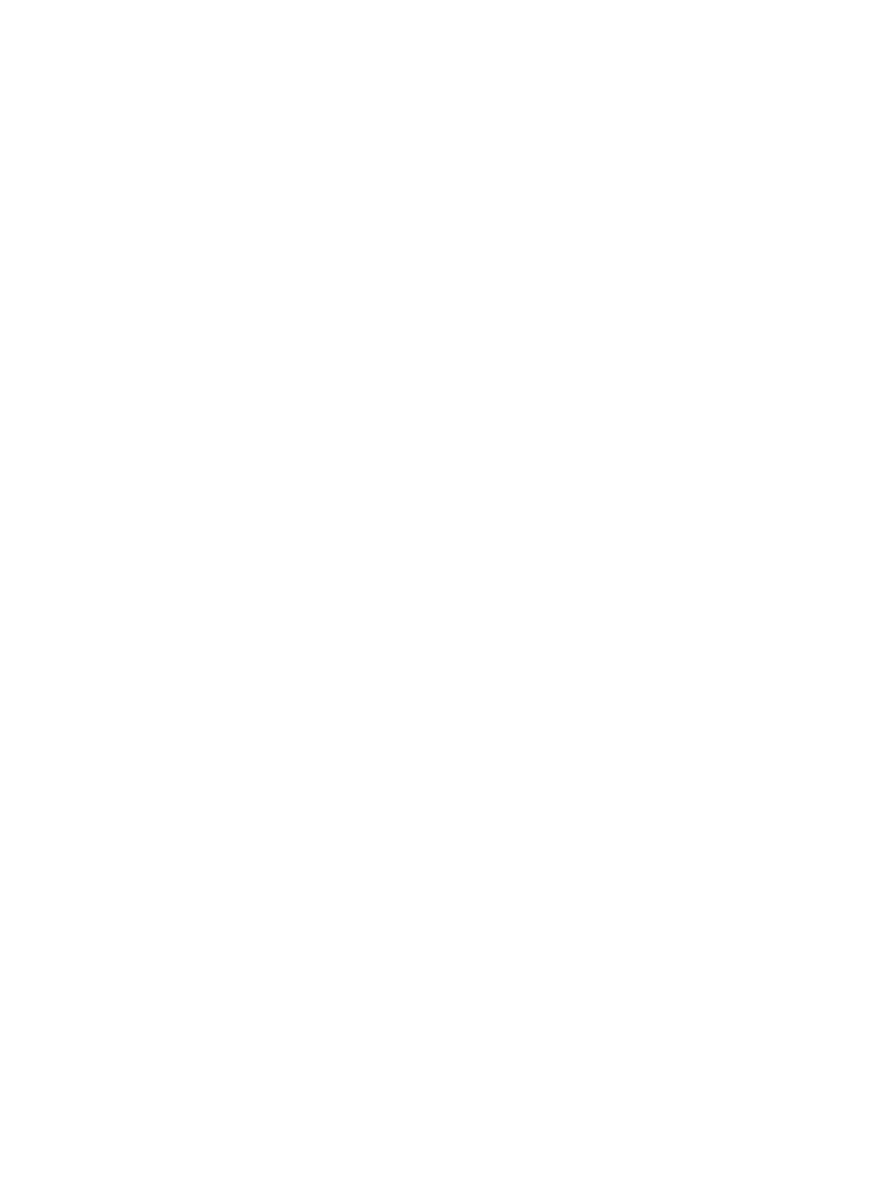
Dépannage de base
Commencez par lire cette section si vous rencontrez des problèmes avec votre imprimante.
Si votre imprimante est sujette à un bourrage, reportez-vous à la section
« Suppression
des bourrages »
Si vous rencontrez d’autres problèmes d’alimentation des supports, si les supports sortent
de biais ou ne sont pas pris dans la machine, reportez-vous à la section
« Résolution des
problèmes de manipulation des supports »
.
Dans les autres cas, si votre imprimante ne fonctionne pas correctement ou si la qualité
d’impression n’est pas celle que vous attendez, essayez d’abord les mesures suivantes :
•
Vérifiez qu’aucun message d’erreur ne s’affiche sur l’écran de votre ordinateur.
•
Assurez-vous que le nombre de programmes ouverts simultanément n’est pas trop
important lorsque vous essayez d’exécuter une tâche d’impression. Fermez les
programmes que vous n’utilisez pas, ou redémarrez votre ordinateur avant de
recommencer la tâche d’impression.
•
Vérifiez les témoins de l’imprimante Si le témoin d’alimentation clignote, cela signifie
que l’imprimante est en train de traiter des informations. Si d’autres voyants s’allument
ou clignotent, reportez-vous à la section
« Signification des voyants de l’imprimante »
pour lire la description des voyants de l’imprimante et leur signification.
•
Vérifiez que le cordon d’alimentation est branché correctement sur l’imprimante et
à une prise murale sous tension.
•
Essayez d’imprimer une page de démonstration pour vérifier que l’imprimante est
installée correctement. Assurez-vous que l’imprimante est sous tension, maintenez
la touche d’alimentation enfoncée, appuyez sur la touche de reprise puis relâchez
la touche d’alimentation. L’imprimante reproduit une page de démonstration.
•
Assurez-vous que le câble réseau et le câble de connexion de l’imprimante sont
solidement fixés. Si vous utilisez un serveur d’impression externe HP Jetdirect,
imprimez sa page de configuration pour vérifier le fonctionnement du serveur
d’impression et contrôler les paramètres de configuration du réseau. Reportez-vous
au guide de l’administrateur Jetdirect livré avec le serveur d’impression.
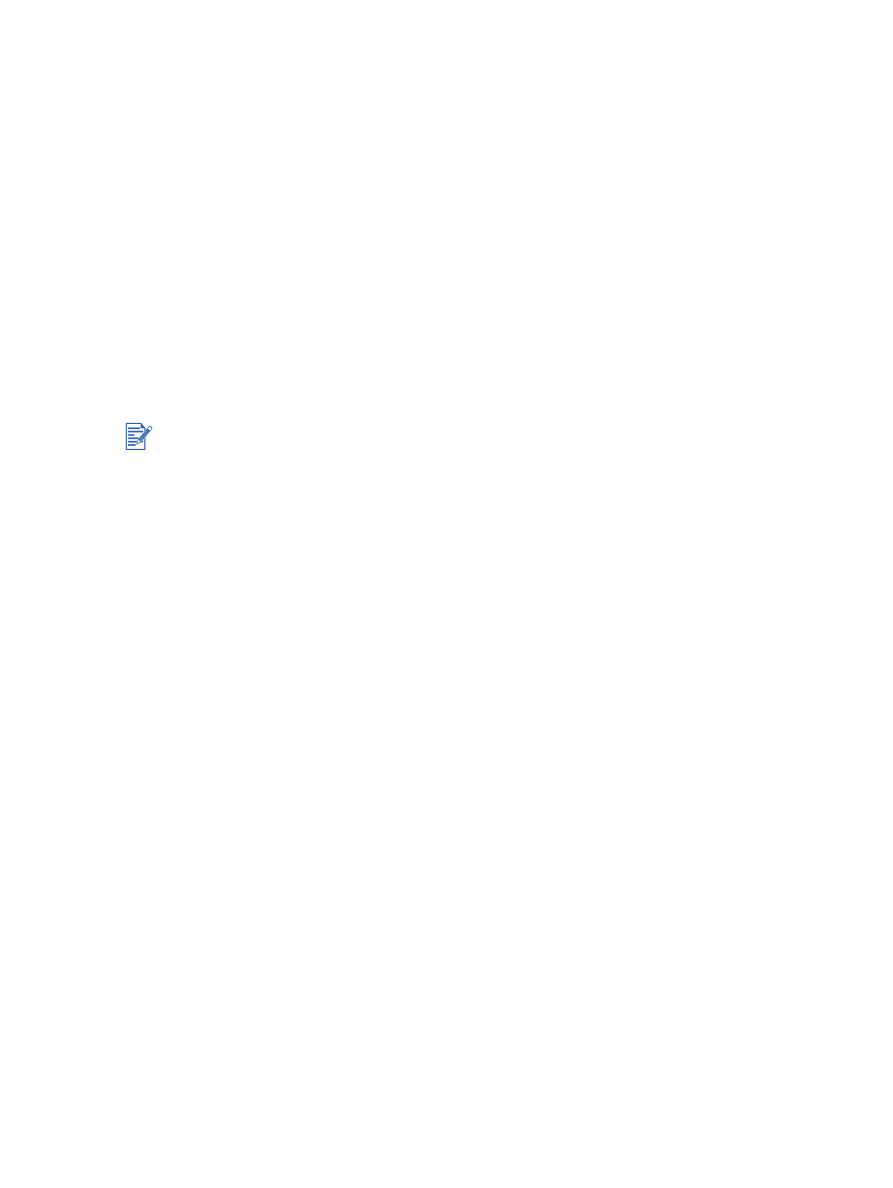
6-2
FRWW
Après avoir essayé ces différentes mesures, consultez les sections suivantes pour obtenir
des informations liées à des problèmes plus spécifiques.
Dépannage des problèmes d’installation
Calibrage de la couleur
Résolution des problèmes d’impression
Résolution des problèmes d’impression
(traite les problèmes de qualité d’impression)
Résolution des problèmes de couleur
Résolution des problèmes d’impression photo
Résolution des problèmes d’impression sans bordure
Résolution des problèmes d’impression de papier banderole
Résolution des problèmes de manipulation des supports
Résolution des problèmes d’impression automatique recto-verso
Résolution des problèmes d’impression en réseau
Si aucune de ces solutions ne permet de corriger le problème, reportez-vous à la section
« Assistance clientèle »
.
Pour obtenir des informations complémentaires sur la manière de résoudre les problèmes
d’impression sur Macintosh, consultez les notes de diffusion sur le CD de démarrage.
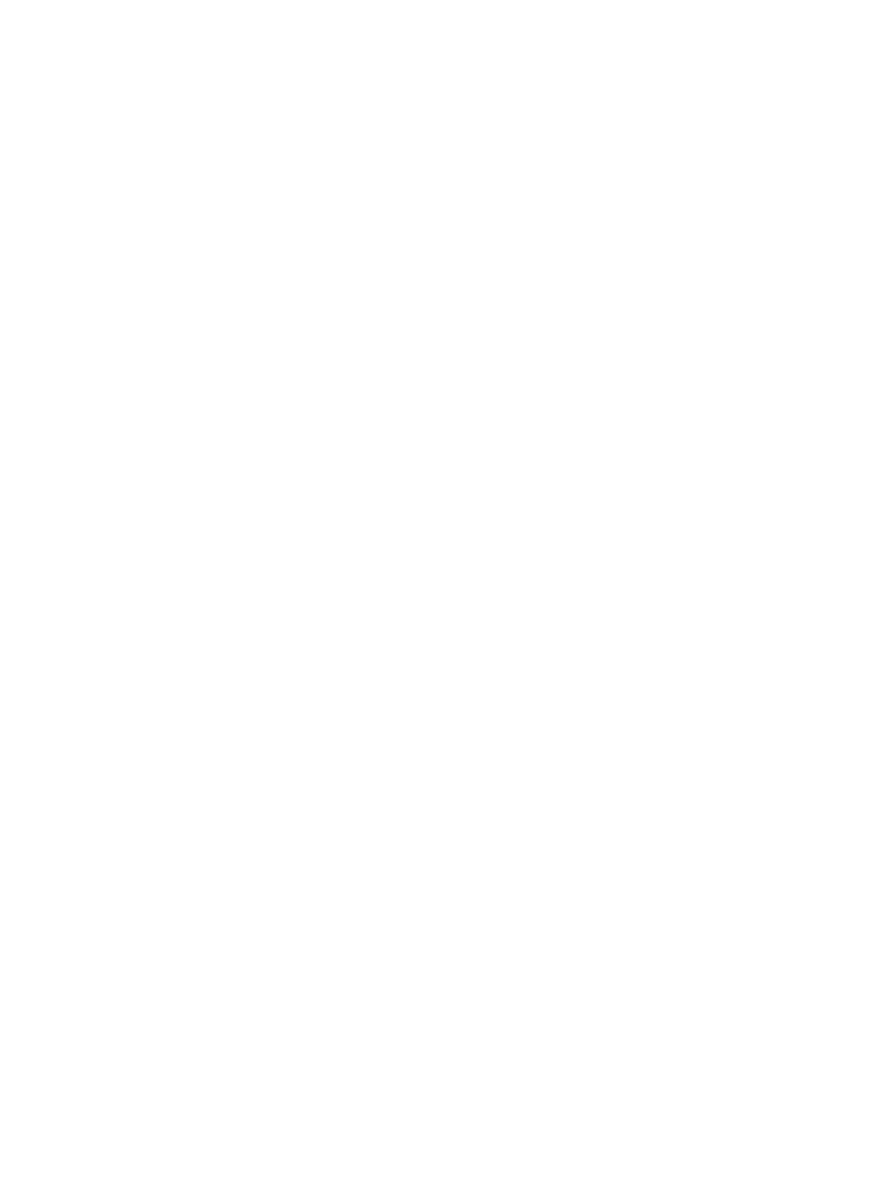
FRWW
6-3